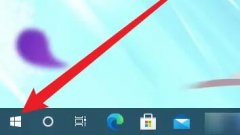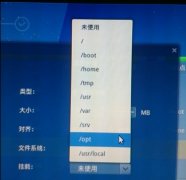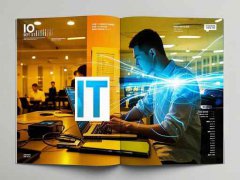将电脑连接外部显示器是提升工作效率和娱乐体验的重要步骤。无论是为了扩展屏幕视野,还是为特定任务提供更高的图形处理能力,外接显示器在现代桌面环境中扮演着越来越重要的角色。很多用户对如何连接外部显示器感到困惑,尤其是在面对不同种类的接口和设置时。本文将详细介绍连接外部显示器的方法、所需配件,以及调试过程中可能遇到的一些问题和解决方案。

了解不同类型的显示器接口是连接外接显示器的第一步。主要连接方式包括HDMI、DisplayPort、VGA和DVI。HDMI接口适合大多数用户,支持高清图像和音频传输,非常适合家庭娱乐系统。DisplayPort通常用于高分辨率显示器,具备更强的带宽,适合需要高性能图像输出的设计工作。VGA和DVI接口虽然逐渐被淘汰,但依然在某些老旧设备中使用。
连接完成后,设置阶段至关重要。在Windows系统中,右键单击桌面,选择显示设置。这里可以管理多个显示器的布局、分辨率以及扩展或镜像显示模式。对于Mac用户,则需前往系统偏好设置中的显示器选项,调整不同屏幕的配置。确保外接显示器的分辨率与其最佳效果相匹配,能显著提升视觉体验。
DIY组装显示器的方式也受到越来越多用户的青睐。通过选择合适的面板、连接器和显卡,用户可以根据个人需求定制显示器。例如,一些高级用户可能会考虑使用G-Sync或FreeSync技术的显示器,以减少画面撕裂和提高游戏表现。购买时,关注市场最新评测和趋势,能帮助选出性能最佳的产品。
在性能优化方面,保持显示器和显卡驱动程序的更新至关重要。定期检查制造商的网站,确保使用最新版本的驱动程序,尤其是在游戏或图形密集型应用程序中。调节显示器的亮度、对比度和色彩设置也能帮助提升舒适度和视觉效果。
连接外部显示器时可能会遇到一些常见问题,以下是一些FAQ,帮助用户解决可能的困惑:
1. 如何知道我的电脑支持哪些接口?
- 可以查看电脑的用户手册或产品规格说明,通常会列出可用的所有接口类型。
2. 如果外接显示器没有显示内容,应该怎么办?
- 检查所有连接是否牢固,包括电源和数据线;确认显示器已开机,并选择正确的输入源。
3. 我可以使用多个外接显示器吗?
- 确保显卡支持多屏输出,并在显示设置中进行必要的配置。
4. 如何提高外接显示器的显示效果?
- 调整显示器的分辨率以及色彩设置,确保使用最新的显卡驱动程序。
5. 显示器连接后画面不清晰,如何解决?
- 检查显示器的分辨率设置,确保其与原始分辨率一致,可能需要调整显示器的设置菜单。
连接外部显示器的过程可能看似复杂,但通过相关的知识和技巧,大多数用户都能轻松解决问题,获得更流畅的工作与娱乐体验。